电脑怎么截图?最全的9种方法,赶紧码住收藏!
截图是记录屏幕上的信息或内容的常用方式,我们可以采取多种方式,来全屏或者区域截图。但是电脑怎么截图?具体有哪些快捷键?以下是9种常见的电脑截图方法,需要的用户记得码住收藏呀!

方法1:全屏截图【Print Screen】
笔记本电脑怎么截图?按下键盘上的【Print Screen】键(有时可能是【PrtScn】、【PrtSc】等),然后将截图粘贴到聊天框中并保存。
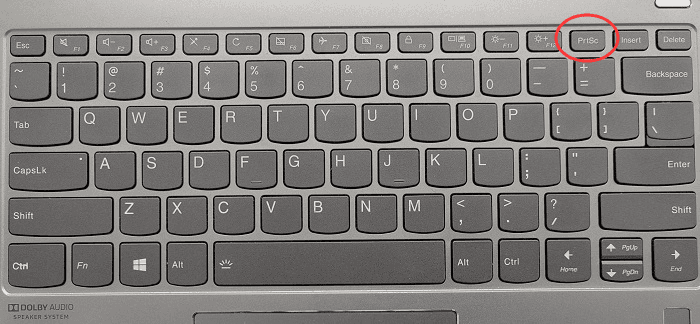
方法2:活动窗口截图【Alt + Print Screen】
按下【Alt + Print Screen】键,这将截取当前窗口的内容。同样,将截图粘贴到聊天框或者画图程序中并保存。

方法3:设置截图【PrtScn】
在Windows系统中,点击电脑桌面左下角的【开始菜单】>【设置】,然后在打开的【设置窗口】搜索【截图】并点击。
在【键盘】窗口下滑,找到并打开【PrtScn】按钮。
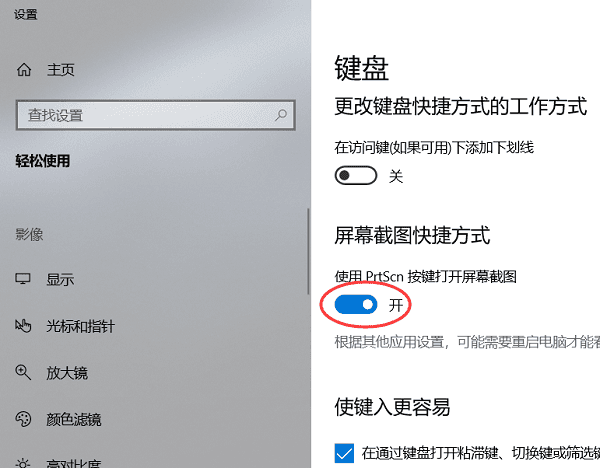
方法4:数据蛙截图【Ctrl+Shift+C】
数据蛙录屏软件除了可以录制高清流畅的视频,它还可以随时进行截图。
电脑截图快捷键ctrl加什么?我们可以使用【Ctrl+Shift+C】进行常规截图,【Ctrl+Alt+C】进行长截图,【Ctrl+Shift+M】进行菜单截图。

方法5:QQ截图【Ctrl+Alt+A】
电脑怎么选定区域截图?如果您在电脑已经登录了QQ,那么您还可以使用QQ截图工具【Ctrl+Alt+A】,复制粘贴在QQ的聊天框,再另外保存即可。
它允许您选择特定区域进行截图,并提供一些标注和编辑功能。

方法6:微信截图【Alt+A】
如果您在电脑登录了微信,那么也可以使用【Alt+A】来进行快速截图,其作用跟QQ截图功能有相似之处。
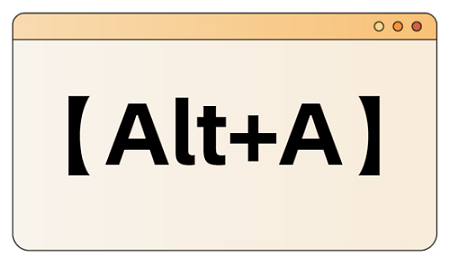
方法7:办公软件截图【Windows+Shift+S】
在Windows系统中,按下【Windows+shift+S】,可以使用内置的快捷键工具选择区域进行截图。
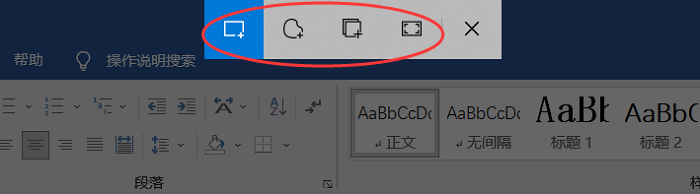
方法8:浏览器截图【相机/剪刀图标】
如果您想截取的是网页上的内容,那么可以使用浏览器自带的截图工具。电脑怎么截图?在网页右上角,截图工具一般为【相机/剪刀图标】的形状,点击它,我们就可以选择要截图的方式。
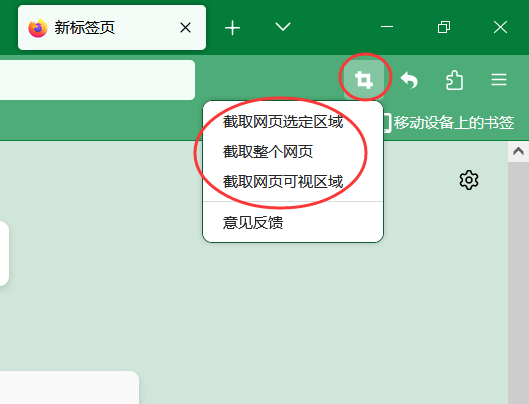
方法9:游戏截图工具
如果您想要截取游戏画面,许多游戏平台和游戏本身都提供了截图功能,可以通过游戏设置或快捷键使用。
使用快捷键截图是很方便的方法,电脑怎么截图?无论是全屏截图还是选择特定区域,上述方法都能满足您的不同截图需求。
